Pomôžte rozvoju stránky a zdieľajte článok s priateľmi!
Bez ohľadu na to, ako spoľahlivý je operačný systém známy, vždy existuje riziko poruchy. Pády systému Windows môžu byť spôsobené poškodenými systémovými súbormi. Na diagnostiku a obnovu sú k dispozícii vstavané nástroje SFC (Kontrola systémových súborov) a DISM (Servis a správa obrázkov nasadenia).
S týmito nástrojmi môžete skontrolovať problémy v systéme a opraviť ich podľa jednoduchých krokov.
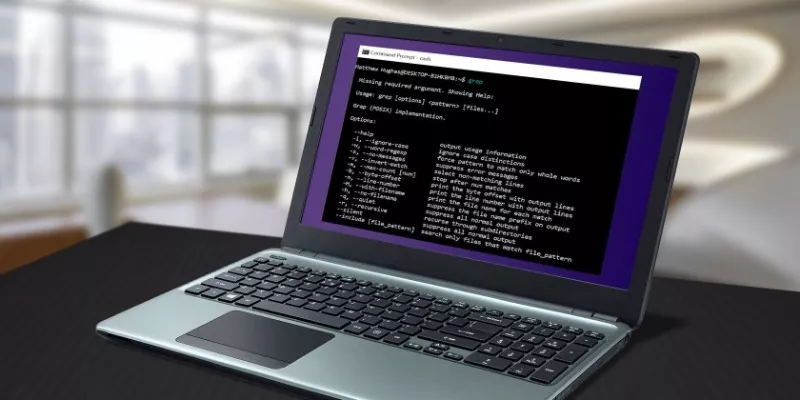
Spustite nástroj na overenie
SFC je možné otvoriť cez príkazový riadok (CMD, konzola). Ak to chcete urobiť, zadajte do vyhľadávania „príkazový riadok“ alebo „cmd“ a spustite ho s právami správcu kliknutím na pravé tlačidlo myši.V zobrazenom okne zadajte „sfc / scannow“ a stlačte kláves Enter. Pomôcka skontroluje chránené systémové súbory a nahradí poškodené, ak sa nejaké nájdu. Proces môže trvať viac ako hodinu.
Pozrite si výsledky
Kontrola môže mať viacero výsledkov:
- Nenašli sa žiadne problémy - všetky súbory sú prítomné a žiadny nie je chybný.
- Poškodené položky boli nájdené a úspešne opravené - to znamená, že problémy boli odstránené, zostáva reštartovať počítač.
- Poškodenia boli zistené, ale nedali sa opraviť – v tejto situácii skúste spustiť diagnostiku v núdzovom režime.
Ak by systém nedokázal opraviť chybu sám
Po skenovaní som dostal správu, že problém sa nepodarilo vyriešiť, čo znamená, že požadované položky sa v trezore nenašli. Na obnovenie obrazu trezoru použite nástroj DISM.V konzole napíšte: "DISM / Online / Cleanup-Image / RestoreHe alth" . Pomôcka bude kontaktovať službu Windows Update. Bude to trvať niekoľko minút, indikátor priebehu môže z času na čas zamrznúť. Na konci postupu reštartujte SFC. Ak bolo problémom poškodenie úložiska, potom ak bol príkaz DISM úspešný, súbory by sa mali obnoviť.
Na zariadeniach s Windowsom 10 môžete trezor naskenovať aj v počítačovej aplikácii PowerShell. Ak to chcete urobiť, nájdite ho vo Vyhľadávaní a otvorte ho ako správca. Ďalej zadajte: Repair-WindowsImage-Online-ScanHe alth. Ak nenastanú žiadne problémy, zobrazí sa správa „ImageHe alth State: He althy“. V opačnom prípade môžete znova vytvoriť obraz systému. Ak to chcete urobiť, v okne PowerShell zadajte: Repair-WindowsImage-Online-RestoreHe alth.